通常来说,用户会在自己编辑好表格中的内容后来设置表格上的样式,众所周知wps软件上有着丰富的功能,满足了大部分用户的需求,不例外的是wps软件上也有着设置表格样式的功能,提供了许多的表格样式给用户,用户可以在样式素材中随意挑选,当用户在素材库中没有找到自己想要的表格样式时可以自己自定义表格样式,这样就可以根据自己的喜好来进行设置了,但是部分用户还不太熟悉wps软件上的功能,导致不知道如何新建表格样式,其实这个问题的解决方法是很简单的,相信有的用户很好奇具体的操作过程,那么下面就一起来看看具体的操作过程吧。
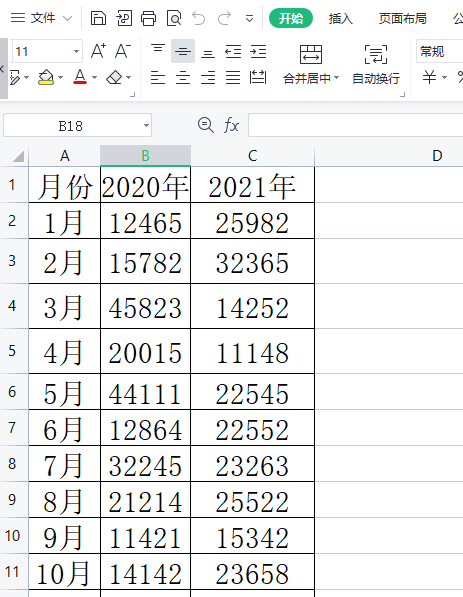
方法步骤
1.首先用户在进入到wps软件后打开表格并将其全选中,方便进行下一步操作
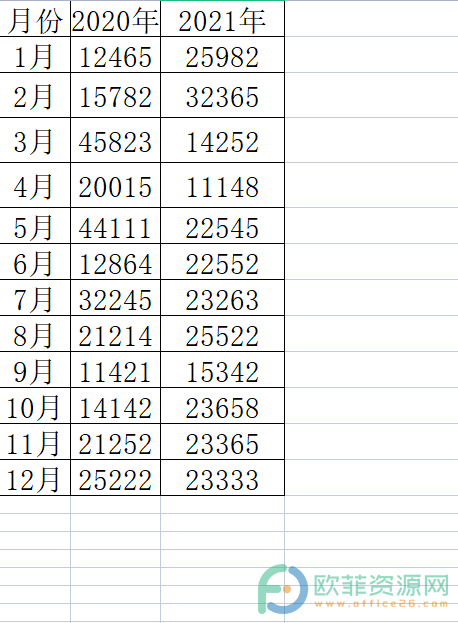
2.点击位于页面上方菜单栏中开始选项,会显示出相关的选项栏,选择其中的表格样式选项
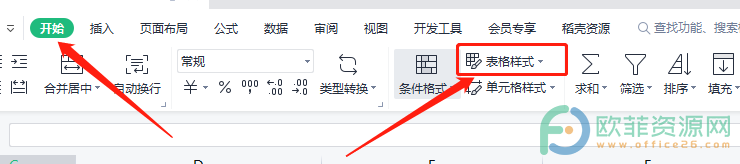
3.在弹出来的下拉框中直接选择底部的新建表格样式选项来打开编辑窗口
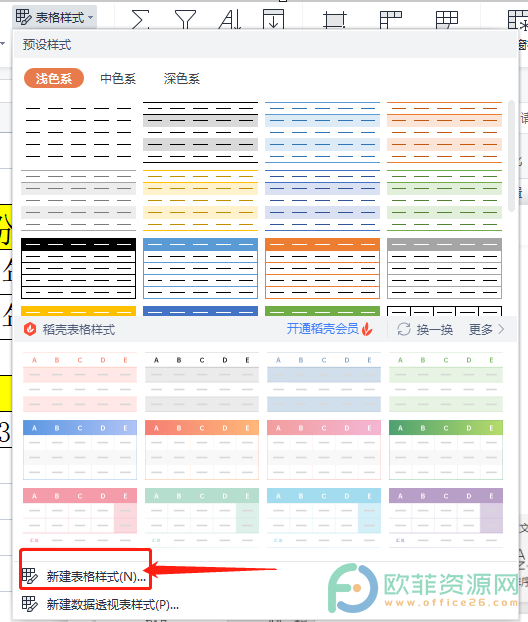
4.接着在窗口中根据自己的喜欢来设置,按下其中的格式按钮打开单元格格式窗口设置颜色、字体等
电脑版wps如何隐藏表格上的网格线
电脑版wps如何隐藏表格上的网格线在wps软件上有着很多强大且实用的功能,让用户在编辑文件时变得轻松了许多,再加上wps软件上有着其它办公软件强大功能的支持,用户在编
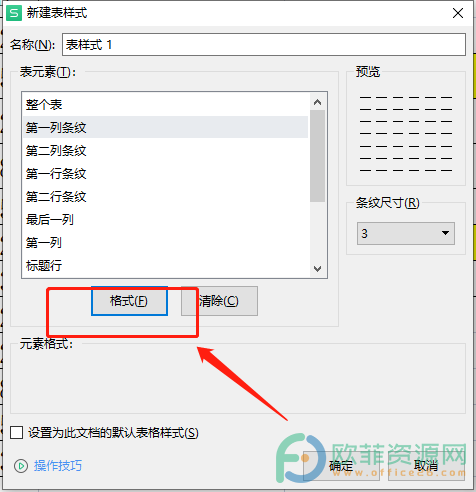
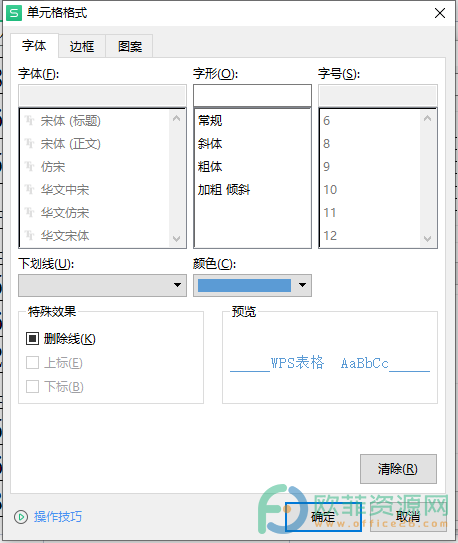
5.最后点击下方的确定按钮即可,回到表格页面上即可发现自己设置的样式
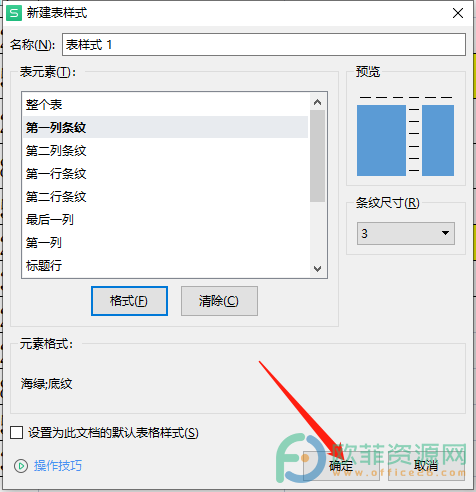
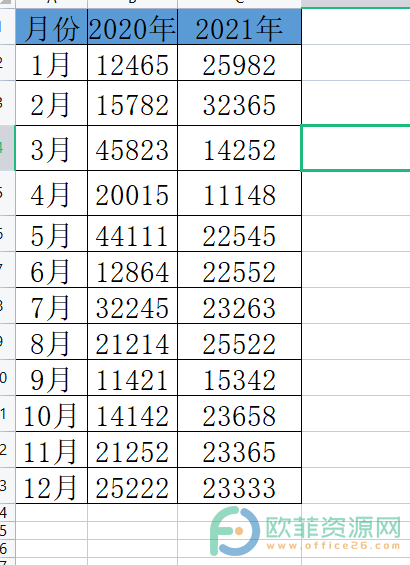
用户在wps软件中编辑表格上的样式时,在没有找到自己喜欢样式的情况下可以新建表格样式,具体的操作方法小编已经总结好了,大家快来试试看吧。
电脑版wps如何设置表格样式
wps软件是一款可以编辑不同类型文件的办公软件,在其它系统软件强大功能的支持下,用户在编辑文件上的限制减少了,用户只需要下载这款软件就可以完成好自己的文件编辑工作,一



